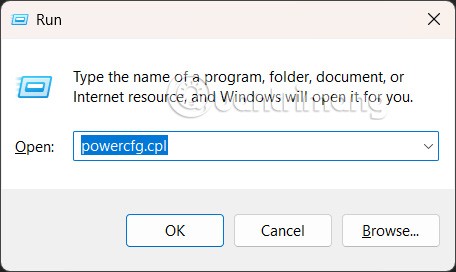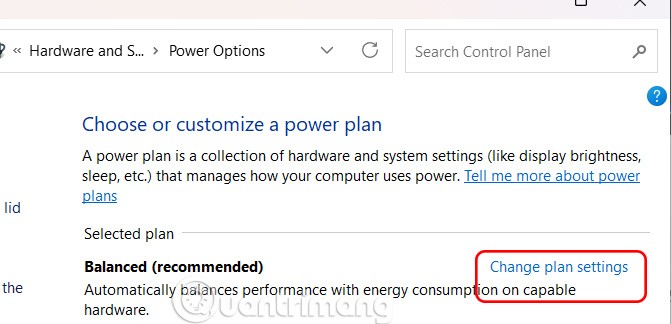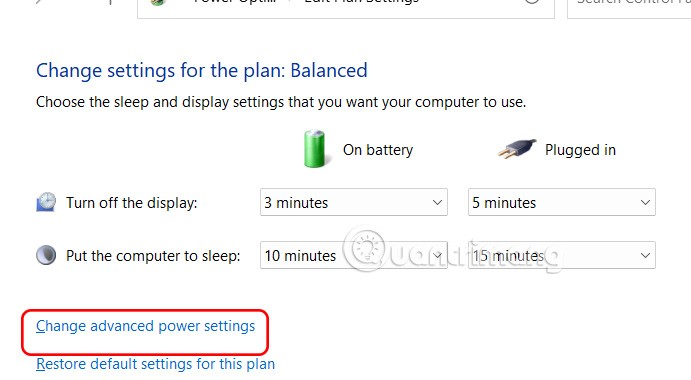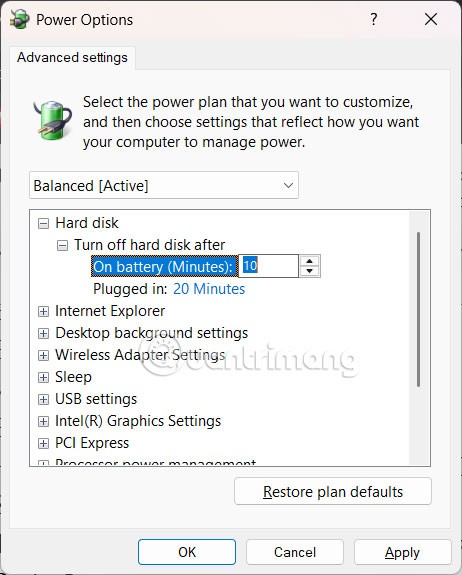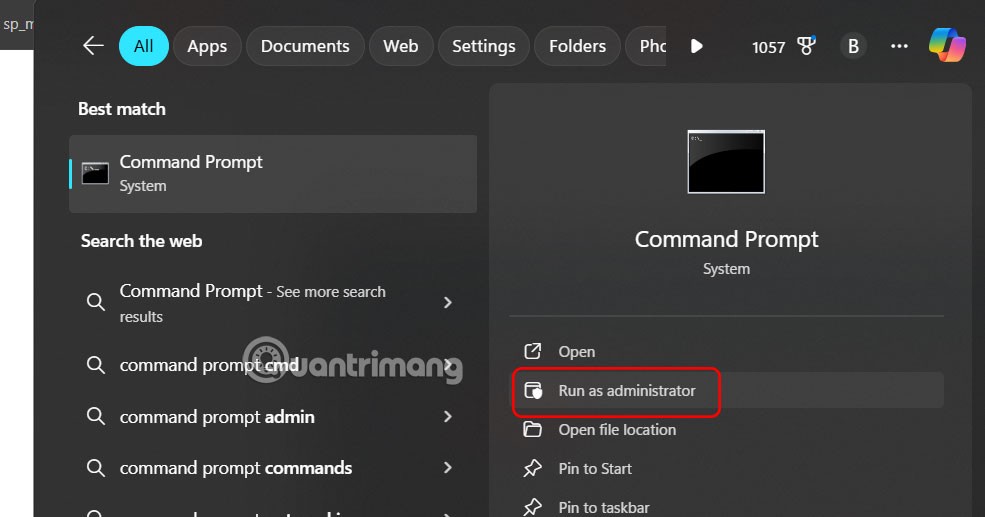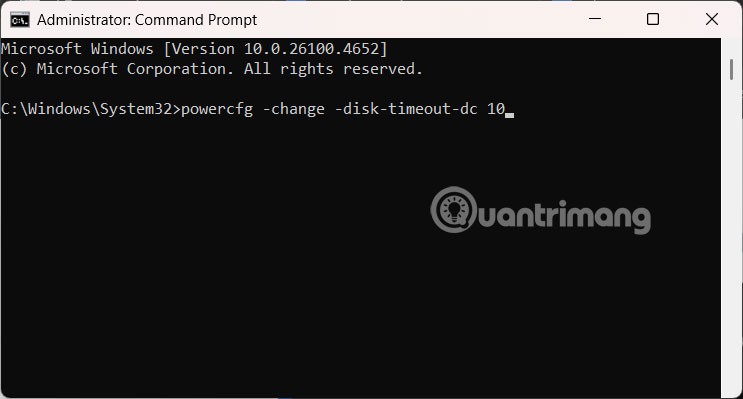Si votre ordinateur est équipé d'un SSD et d'un disque dur, vous pouvez éteindre le disque dur après une période d'inactivité. Cela permet d'économiser de l'énergie et de prolonger la durée de vie du disque dur, notamment sur les ordinateurs portables. Voici comment éteindre le disque dur sous Windows 11.
Instructions pour éteindre le disque dur dans les options d'alimentation de Windows 11
Étape 1 :
Vous ouvrez la boîte de dialogue Exécuter, entrez le mot-clé powercfg.cp et appuyez sur OK pour accéder.
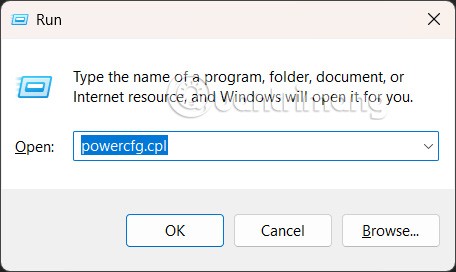
Étape 2 :
Affichez l’interface Options d’alimentation, cliquez sur Modifier les paramètres du plan comme indiqué ci-dessous.
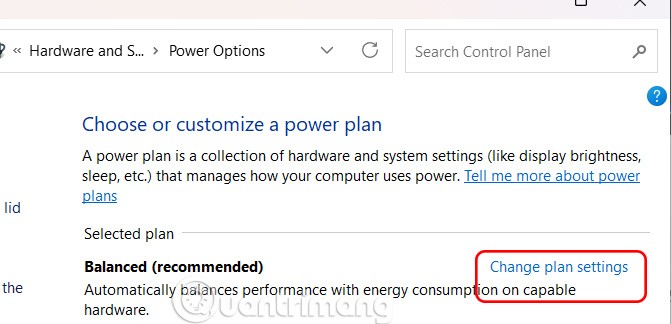
Continuez à cliquer sur Modifier les paramètres d’alimentation avancés .
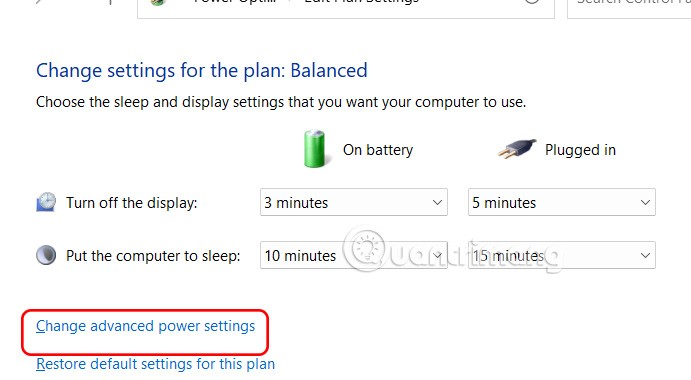
Étape 3 :
Affichez la nouvelle interface et cliquez sur « Disque dur » pour développer l'option. Dans « Sur batterie », la durée par défaut de la batterie est de 10 minutes. Pour éteindre le disque dur, définissez une nouvelle durée pour les modes « Sur batterie » et « Branché » . Enfin, cliquez sur « Appliquer » pour enregistrer.
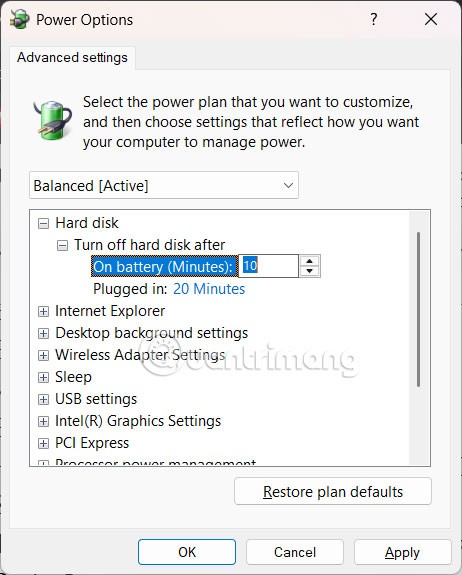
Comment désactiver le disque dur de Windows 11 à l'aide de l'invite de commande
Étape 1 :
Vous entrez le mot-clé Invite de commandes et sélectionnez Exécuter en tant qu'administrateur .
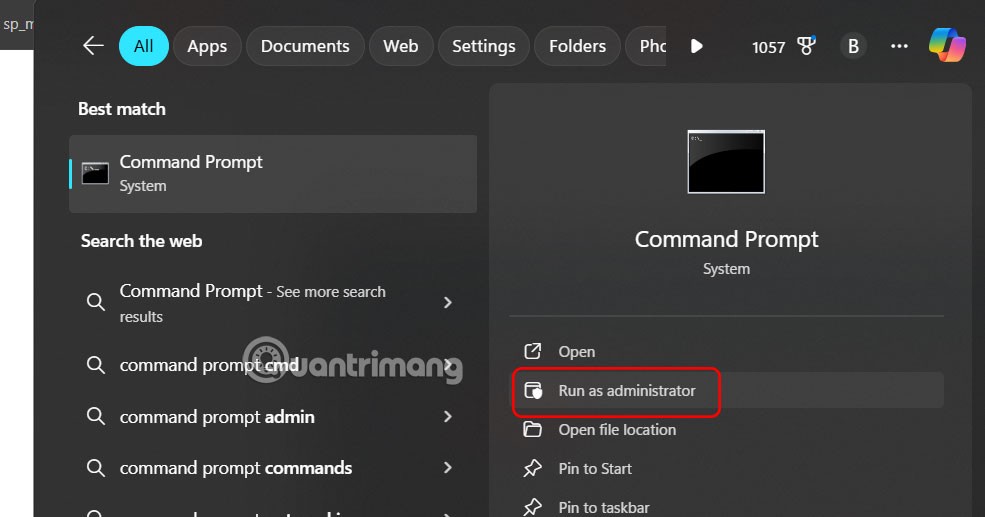
Étape 2 :
Affichez l'interface d'invite de commande, entrez la commande powercfg -change -disk-timeout-dc 0 . Remplacez 0 par la durée (en minutes) pendant laquelle vous souhaitez désactiver le disque dur après qu'il ait été inactif.
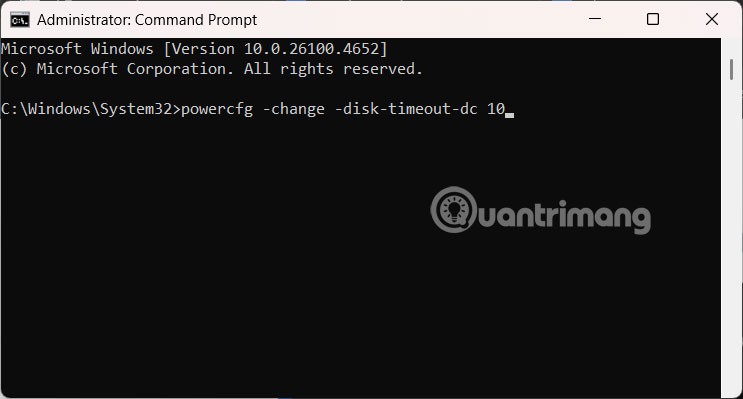
Après avoir effectué les étapes ci-dessus, redémarrez votre ordinateur Windows 11 pour l’appliquer.